1. Когда забирал почту с почтового ящика произошла ошибка:
Узел ‘pop.mail.ru’ не найден. Проверьте введенное имя сервера. Учетная запись: ‘КартинаM’, Сервер: ‘pop.mail.ru’, Протокол: POP3, Порт: 110, Защита (SSL): Нет, Ошибка сокета: 11001, Код ошибки: 0x800CCC0D
3. Анализ ошибки сокета: 11001
3.1Документ Коды ошибок TCP/IP» на русском языке описывает эту ошибку следующим образом
11001 WSAHOST_NOT_FOUND Host not found (Хост не найден).
Указанный хост неизвестен: имя не является официальным hostname или псевдонимом (alias), или его не удается найти в запрашиваемых базах данных. Эта ошибка может возвращаться при запросах протоколов и служб; она указывает на то, что указанное имя нельзя найти в соответствующей базе данных.
. По описанию ошибки сокета 110 можно
сделать предварительный вывод, что cкорее всего, какие то проблемы с названием сервера pop.mail.ru . имя сервера правильное, то возможны проблемы с доступом к DNS -серверу. Необходимо проверить доступ к другим почтовым ящикам, проверить доступ к интернету из других программ.
. ошибки 0x800CCC0
.. В документе Коды ошибок электронной почты» писана эта ошибка и приведены некоторые причины ошибки и методы устранения этой и некоторых других ошибок:
0x800CCC0D CANT_FIND_HOST Не удается обнаружить сервер
Если Нортон-Антивирус установлен, то возможно проблема в нем .
Можете ли вы открыть веб-страницы? Если это так, то вы можете просто неправильно ввели адрес почтового сервер на свой счет или сервер именно сейчас может быть недоступен.
Если вы не можете открыть веб-страницы, то разорвите интернет соединение и попробуйте подключиться снова
. Одной из причин названа та ,что возникли проблемы с соединением к интернету, так как не работают программы -браузеры и нельзя открыть веб-страницы.Значит не работает соединение с интернетом.
—Оказалась в интернет соединении. Звонок в службу поддержки подтвердил предположение.
Через некоторое восстановил. И почтовый ящик на сервере pop.mail.ru заработал снова.
1. Ошибка при попытке забрать почту с почтового ящика.
Ошибка при соединении с сервером. Учетная запись: ‘Yandex -почта’, Сервер: ‘pop.yandex.ru’, Протокол: POP3, Порт: 110, Защита (SSL): Нет, Ошибка сокета: 10060, Код ошибки: 0x800CCC0E
2. Ошибка сокета: 10060
2.1 Вот что говорит для 7:
A connection attempt failed because the connected party did not properly respond after a period of time, or established connection failed because connected host has failed to respond.
2.2 Список кодов всех ошибок можно найти из файлов WinSock.pas и winsock.h , однако без описаний 🙂
Список кодов ошибок и краткое описание ошибок от Microsoft MSDN Windows Sockets Error Codes и от Microsoft Support Windows sockets error codes, values, and meanings
2.4 На русском языке Коды ошибок TCP/IP описывают ошибку 10060 следующим образом :
2.5 По описанию ошибки 10060 можно сделать предварительным вывод, что скорее всего ситуация связана с проблемами сети — потери пакетов,задержки или что-то случилось с почтовым сервером ‘pop.yandex.ru’ (в данном конкретном случае) . Надо проверить интернет подключение на других программах , к серверу : ping pop.yandex.ru -t
3. Код ошибки: 0x800CCC0E
0x800CCC0E IXP_E_FAILED_TO_CONNECT Не удается подключиться к серверу
3.2. В интернет документе Коды ошибок электронной почты приведены некоторые методы устранения этой и некоторых других ошибок:
0x800CCC0E FAILED_TO_CONNECT. Не удается подключиться к серверу
—Если Нортон Антивирус установлен, то возможно проблема в нем .
—Можете ли вы открыть веб-страницы? Если это так, то вы может просто неправильно ввели адрес почтового сервера на учетной записи или сервер именно сейчас может быть недоступен.
—Если вы не можете открыть веб-страницы, то разорвите интернет соединение и попробуйте подключиться снова
—Перезагрузите компьютер и повторите попытку.
3.3 В описаниях ошибки сказано , что возможно сервер в данный момент не работает . Так что в совокупности ошибок сокета и –а , вероятнее всего какая то ошибка на сервере
—Оказалась в сервере ‘pop.yandex.ru’. Через некоторое время почта заработала снова.
Собрал файлы, описывающие приведенные и другие ошибки . Также собрал файлы описывающие коды ошибок почтовой программы Outlook. Все в одном файле — Outlook-Socket-01.rar.
Дополнительно можно ознакомиться с книгой:
Outlook Express 5. Краткие инструкции для новичков
Эта книга предназначена для тех пользователей, у которых не хватает времени или терпения для систематического изучения возможностей Outlook Express 5.0, но которые хотят научиться пользоваться услугами электронной почты и принять участие в телеконференциях. Приведенные инструкции помогут решить проблемы, возникающие у людей, впервые севших за компьютер. А в свете не очень больших отличий более поздних версий Outlock Express круг читателей книги Outlook Express 5.0. Краткие инструкции для новичков несомненно расширится.
Данная книга взята из открытых источников . Все права на нее принадлежат ее владельцам. Запрещено использование данного материала в коммерческих целях без письменного разрешения автора материала. После ознакомления удалите его со своего компьютера и купите у автора данного материала.
Обновлено March 2023: перестаньте получать сообщения об ошибках и замедлите работу вашей системы с помощью нашего инструмента оптимизации. Получить сейчас в эту ссылку
- Пусть он просканирует ваш компьютер.
- Затем инструмент почини свой компьютер.
Ошибка 0x800ccc0d появляется при попытке отправить и получить сообщения электронной почты в Microsoft Перспективы, Эта ошибка обычно возникает, когда Outlook не может определить, подключен ли ваш компьютер к Интернету или существует программа, блокирующая доступ Outlook к Интернету. Эта ошибка может возникнуть в любой версии Outlook, и код ошибки универсален для всех версий, от XP до 2010. Это также может произойти в Microsoft Outlook Express.
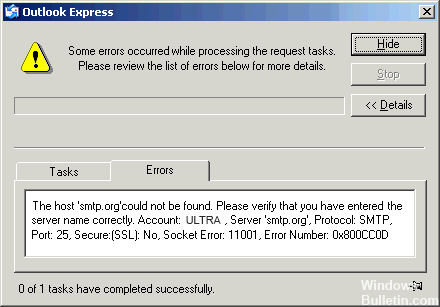
При попытке отправить или получить электронную почту в Outlook или Outlook Express появляется одно из следующих сообщений об ошибке.
Сервер не может быть найден. (Учетная запись: имя учетной записи, POP-сервер: «почта», номер ошибки: 0x800ccc0d).
В сообщении об этой ошибке отправки 0x800ccc0d определяет, что почтовый клиент (Microsoft Outlook) каким-то образом не может найти сервер, поэтому он не может установить соединение и выполнить правильную отправку или получение сообщений электронной почты / сообщений.
Эта проблема может возникнуть, если выполняется один из следующих сценариев:
- Ваш Outlook может быть отключен или не подключен к Интернету.
- Неверные настройки почтовой учетной записи Outlook.
- Неполная установка Outlook
- Неправильная настройка антивирусного программного обеспечения
- Когда ваш профиль пользователя Outlook поврежден.
- Поврежденные или поврежденные файлы PST
- Если почтовый элемент Outlook на вашем сервере POP3 поврежден.
- Когда Outlook удален или установка Outlook повреждена.
Обновление за март 2023 года
Теперь вы можете предотвратить проблемы с ПК с помощью этого инструмента, например, защитить вас от потери файлов и вредоносных программ. Кроме того, это отличный способ оптимизировать ваш компьютер для достижения максимальной производительности. Программа с легкостью исправляет типичные ошибки, которые могут возникнуть в системах Windows — нет необходимости часами искать и устранять неполадки, если у вас под рукой есть идеальное решение:

Убедитесь, что настройки вашего почтового сервера правильные

Информацию о правильных настройках вашего почтового сервера смотрите в приветственном письме.
Убедитесь, что доменное имя полностью распространено. Если это не так, вы можете либо подключиться через IP, либо дождаться распространения.
Настройка параметров брандмауэра

У вас есть брандмауэр. Брандмауэр может быть причиной этой ошибки. Настройте программное обеспечение брандмауэра для предоставления доступа к Интернету для следующих файлов.
- Для Outlook Express: Msimn.exe
- Для Outlook: Outlook.exe
- По умолчанию большинство почтовых клиентов должны иметь исходящий доступ через порт 110 и входящий доступ через порт 25.
Проверьте данные своей учетной записи
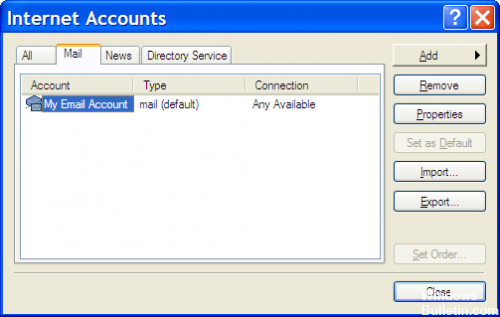
Может случиться так, что эта ошибка возникает, когда вы неправильно ввели данные своей учетной записи. Чтобы решить это:
- В поле «Открыть» введите «Панель управления»
- Если вы находитесь в классическом виде, дважды щелкните Почта.
- Если вы находитесь в представлении категории, нажмите «переключиться на классический вид», а затем дважды щелкните по почте.
- В открывшемся диалоговом окне «Настройка почты» нажмите «Показать профили»
- На вкладке «Общие» в разделе «При запуске Microsoft Office Outlook» используйте этот профиль, нажмите «Запрашивать» для использования профиля и затем нажмите «Добавить».
- В поле «Имя профиля» введите имя, которое вы хотите иметь для этой конкретной учетной записи, и нажмите кнопку «ОК».
- В диалоговом окне Учетные записи электронной почты нажмите Добавить новую учетную запись электронной почты и нажмите кнопку Далее.
- Выберите соответствующий тип сервера для вашей новой учетной записи электронной почты и нажмите кнопку Далее.
- Введите данные своей учетной записи в соответствующие поля и нажмите кнопку Далее.
- Нажмите Готово, а затем нажмите ОК.
Создание новой новой учетной записи гарантирует, что вы правильно ввели данные учетной записи. Теперь вы можете отправить себе тестовое сообщение, чтобы увидеть, вернется ли ошибка. Если ошибка вернулась, это обычно означает, что у вас есть что-то, блокирующее доступ приложений к Интернету.

CCNA, веб-разработчик, ПК для устранения неполадок
Я компьютерный энтузиаст и практикующий ИТ-специалист. У меня за плечами многолетний опыт работы в области компьютерного программирования, устранения неисправностей и ремонта оборудования. Я специализируюсь на веб-разработке и дизайне баз данных. У меня также есть сертификат CCNA для проектирования сетей и устранения неполадок.
Обновлено 2023 апреля: перестаньте получать сообщения об ошибках и замедлите работу вашей системы с помощью нашего инструмента оптимизации. Получить сейчас в эту ссылку
Ошибка Windows Live Mail 0x800CCC18 обычно возникает в Outlook 2010, когда ваша учетная запись электронной почты настроена для безопасной аутентификации по паролю (SPA). Телекоммуникационный сервер не настроен для этого типа соединения.
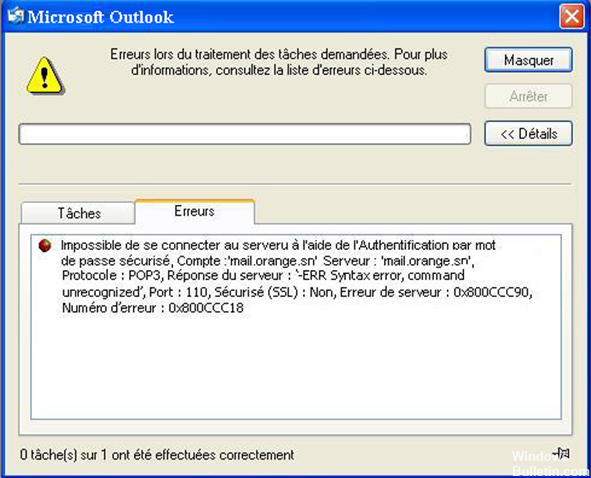
Если вы получаете это сообщение об ошибке, которое появляется, когда вы проверяете свою электронную почту с помощью такой программы, как Windows Mail, возможно, в настройках электронной почты включена безопасная аутентификация по паролю, а безопасная аутентификация по паролю не поддерживается. Если вы используете Почту Windows, вы можете найти настройки своей текущей учетной записи электронной почты, щелкнув пункт меню «Инструменты», а затем «Учетные записи». Чтобы решить эту проблему, откройте свойства электронной почты своей учетной записи и снимите флажок «Безопасная проверка пароля». Сохраните изменения и поехали.
Это сообщение об ошибке обычно появляется, когда ваша электронная почта больше не работает.
Из-за неправильных настроек в вашем аккаунтеНеправильно настроенные системные файлы в вашей операционной системе.Это также может быть вызвано тем, что ваш компьютер подвержен вирусной или рекламной / шпионской атаке или неправильному выключению компьютера.
Обновление программного обеспечения Microsoft позволило бы обеспечить безопасную проверку подлинности по паролю во многих почтовых клиентах, включая различные версии Outlook Express и Windows Live Mail.
Устранение ошибки 0x800CCC18 с использованием следующих методов
Шаг 1: работа с администратором области
Шаг 2: обработка протокола
Нажмите на раздел «Организация» и внимательно разверните его, чтобы избежать технических ошибок.Следующим шагом является выбор объекта «Протокол», а затем открытие протокола POP3, который вы можете легко найти на правой панели.
Обновление за апрель 2023 года
Шаг 3: Управление процессом аутентификации
Перейдите к значку вкладки «Общие», затем просто снимите флажок «Значения по умолчанию для сайта» для всех свойств.Теперь нажмите на флажок «Включить протокол».Перейдите к значку Аутентификация, затем выберите процесс аутентификации из двух указанных способов аутентификации:
Ответ на вызов СЗТОтвет NT Challenge с использованием SSL
Отключить аутентификацию по безопасному паролю
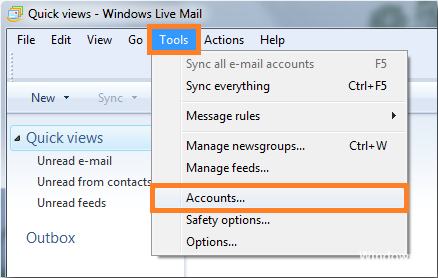
Выберите меню «Сервис» в верхней части экрана и нажмите «Аккаунты».В разделе «Учетные записи» перейдите в «Свойства» и перейдите на вкладку «Сервер».На вкладке Сервер снимите флажок Безопасная проверка пароля.
Использовать восстановление системы

Восстановление системы позволяет настроить системные файлы вашего компьютера в соответствии с конфигурацией, которая существовала в определенное время. Никакие личные данные, такие как электронные письма, документы или фотографии, не теряются.
Восстановление системы Microsoft включено по умолчанию на большинстве, если не на всех компьютерах HP, поставляемых с Windows 7. Тем не менее, восстановление системы Microsoft может быть отключено и может вызвать проблемы, если вы пытаетесь восстановить с более ранней даты. Чтобы убедиться, что восстановление системы включено, выполните следующие действия:
Нажмите Пуск, щелкните правой кнопкой мыши Компьютер, затем выберите Свойства. Появится системное окно.Нажмите на Защиту системы в левой части окна системы. Откроется окно «Свойства системы» и активна вкладка «Защита системы».В центре окна «Свойства системы» убедитесь, что восстановление системы включено.
Я надеюсь, что это решение поможет вам быстрее разрешить код ошибки Outlook, и это больше не повторится.
Вы получаете «Ошибка Outlook: 0x800CCC7D»На экране Microsoft Outlook 2003 при отправке электронного письма. Еще одна ошибка MS-Outlook? Да, это может быть большой проблемой, если вы отправляете электронное письмо с данными сервера исходящей почты Outlook (SMTP), которые прошли проверку подлинности с помощью SSL (Secure Sockets Layer), но не имеют разрешения на работу с ним. В простом случае уровень отказоустойчивых сокетов Outlook возникает из-за того, что Outlook не поддерживает проверку подлинности SSL через SMTP.
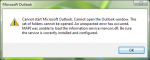
Это одно из тех ужасных сообщений об ошибках Outlook, которое выглядит так:
Задача pop.gmail.com — Отправить сообщила об ошибке (0x800CCC7D): «Ваш сервер исходящей почты (SMTP) не поддерживает безопасные соединения SSL. Если безопасные соединения SSL работали в прошлом, обратитесь к администратору сервера или поставщику услуг Интернета (ISP).
Следующие причины, скорее всего, скрыты за кодом ошибки 0x800ccc7d:
- SMTP или исходящий сервер, который не поддерживает SSL.
- Поврежденный профиль Outlook или неправильные или неправильные настройки учетной записи.
Вот несколько способов, которые помогут вам исправить эту ошибку:
Очистить кеш SSL
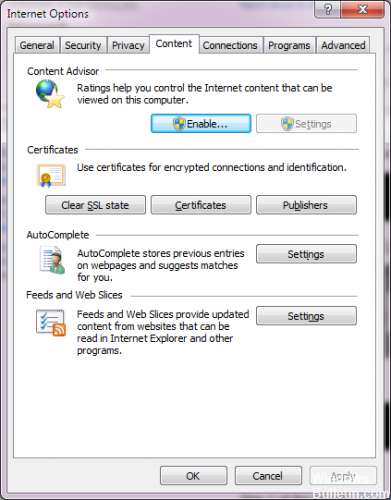
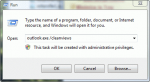
Иногда это сообщение об ошибке может появляться, если сервер STMP требует аутентификации или если адрес электронной почты отправителя не распознается. В этом случае вам следует проверить настройки Outlook, чтобы убедиться, что ваше имя пользователя и сервер STMP верны. Следуйте этой процедуре:
- Перейдите в меню «Дополнительно» и нажмите «Учетные записи пользователей».
- Теперь нажмите на свою учетную запись электронной почты и проверьте ее свойства.
- Нажмите «Общие» и убедитесь, что ваш адрес электронной почты настроен в панели управления вашей учетной записью. В противном случае отредактируйте их и создайте.
Отключение SSL-соединения
Если вы не можете использовать Windows Live Mail или Microsoft Перспективы SSL-соединение, это очевидное решение для его отключения.
- Нажмите на Инструменты, затем на
- Выберите учетную запись, с которой у вас возникли проблемы, затем нажмите
- Перейти на страницу «Дополнительно»
- Найдите этот сервер, для которого требуется безопасное соединение (SSL). Убедитесь, что все в порядке.
- Нажмите Apply, затем нажмите OK, чтобы закрыть окно.
Вышеуказанные шаги помогут вам исправить ошибку Outlook 0x800ccc7d, но это может занять время и показаться сложным для обычного пользователя Outlook. Поэтому вы можете использовать средство восстановления папки «Входящие» (Scanpst.exe), которое интегрировано с MS Office и специально разработано для решения различных проблем Outlook.
Причины ошибки 0x800CCC0B в Microsoft Outlook
Для исправления ошибки необходимо в файл hosts добавить строчку c нужной информацией:
Файл hosts находится в каталоге C:WindowsSystem32driversetc.
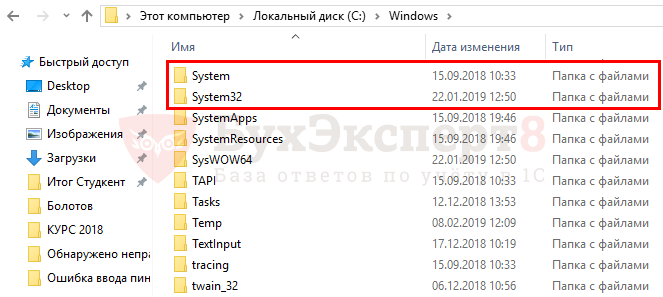
На редактирование файла hosts нужны административные права.
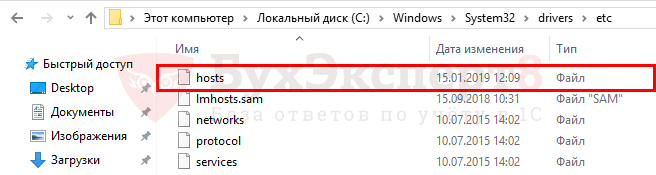
Откройте файл hosts встроенным в операционную систему Windows редактором Блокнот.
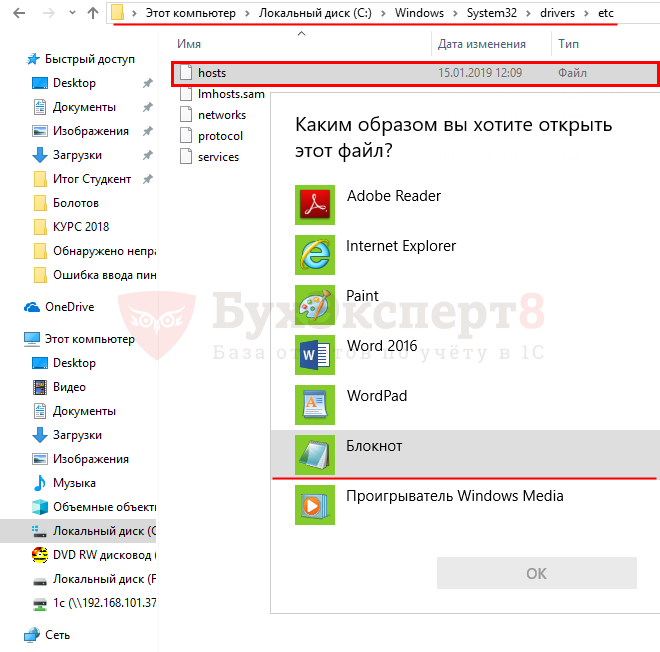
Добавьте в содержимое строчку описанного ниже вида.
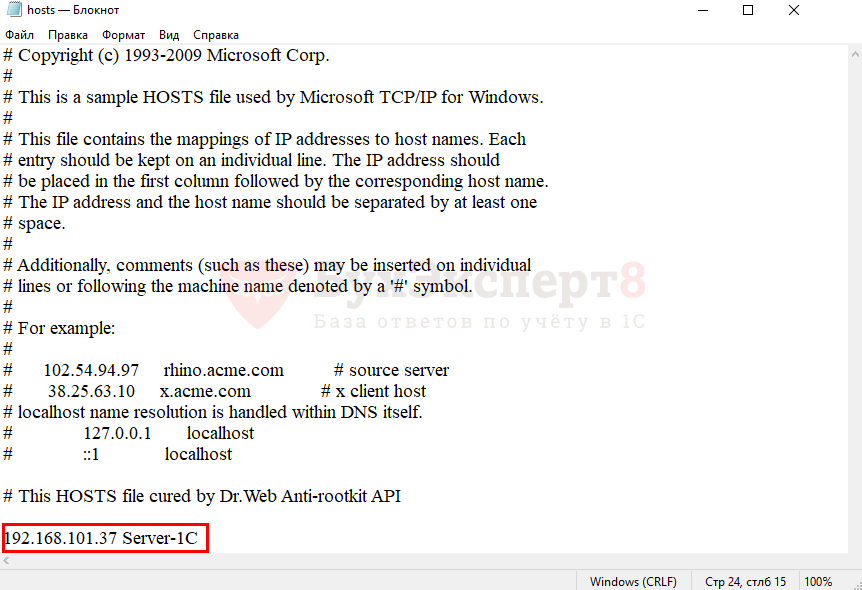
Расшифровка 192.168.101.37 Server-1C:
Получите еще секретный бонус и полный доступ к справочной системе БухЭксперт8 на 14 дней бесплатно
Помогла статья? Оцените её
В чем причина ошибки 0x800CCC0D?
Сбой во время выполнения Microsoft Outlook Express, как правило, когда вы столкнетесь с «Microsoft Outlook Express Error 0X800CCC0D» в качестве ошибки во время выполнения. Вот три наиболее заметные причины ошибки ошибки 0x800CCC0D во время выполнения происходят:
Ошибка 0x800CCC0D Crash — это типичная ошибка 0x800CCC0D во время выполнения, которая полностью аварийно завершает работу компьютера. Эти ошибки обычно возникают, когда входы Microsoft Outlook Express не могут быть правильно обработаны, или они смущены тем, что должно быть выведено.
Утечка памяти «Microsoft Outlook Express Error 0X800CCC0D» — ошибка 0x800CCC0D утечка памяти приводит к тому, что Microsoft Outlook Express постоянно использует все больше и больше памяти, увяская систему. Возможные причины из-за отказа Microsoft Corporation девыделения памяти в программе или когда плохой код выполняет «бесконечный цикл».
Ошибка 0x800CCC0D Logic Error — «логическая ошибка», как говорят, генерируется, когда программное обеспечение получает правильный ввод, но генерирует неверный вывод. Это видно, когда исходный код Microsoft Corporation содержит недостаток в обработке данных.
Основные причины Microsoft Corporation ошибок, связанных с файлом Microsoft Outlook Express Error 0X800CCC0D, включают отсутствие или повреждение файла, или, в некоторых случаях, заражение связанного Microsoft Outlook Express вредоносным ПО в прошлом или настоящем. Как правило, решить проблему можно заменой файла Microsoft Corporation. Помимо прочего, в качестве общей меры по профилактике и очистке мы рекомендуем использовать очиститель реестра для очистки любых недопустимых записей файлов, расширений файлов Microsoft Corporation или разделов реестра, что позволит предотвратить появление связанных с ними сообщений об ошибках.
Обычно люди ссылаются на «Microsoft Outlook Express Error 0X800CCC0D» как на ошибку времени выполнения (ошибку). Разработчики программного обеспечения, такие как Microsoft Corporation, обычно принимают Microsoft Outlook Express через несколько уровней отладки, чтобы сорвать эти ошибки перед выпуском для общественности. К сожалению, иногда ошибки, такие как ошибка 0x800CCC0D, могут быть пропущены во время этого процесса.
Пользователи Microsoft Outlook Express могут столкнуться с ошибкой 0x800CCC0D, вызванной нормальным использованием приложения, которое также может читать как «Cannot locate server. INVALID_ACCOUNT.». В случае обнаруженной ошибки 0x800CCC0D клиенты могут сообщить о наличии проблемы Microsoft Corporation по электронной почте или сообщать об ошибках. Затем Microsoft Corporation будет иметь знания, чтобы исследовать, как и где устранить проблему. Если есть уведомление об обновлении Microsoft Outlook Express, это может быть решением для устранения таких проблем, как ошибка 0x800CCC0D и обнаруженные дополнительные проблемы.
Исправление обновления ноября 2019
Мы рекомендуем вам попробовать этот новый инструмент. Он исправляет множество компьютерных ошибок, а также защищает от таких вещей, как потеря файлов, вредоносное ПО, сбои оборудования и оптимизирует ваш компьютер для максимальной производительности. Это исправило наш компьютер быстрее, чем делать это вручную:
Восстановите файл Outlook PST с помощью MS Outlook Inbox Repair Tool
- Затем нажмите на scanpst.exe и найдите поврежденный файл .pst.
- Затем нажмите Пуск, чтобы восстановить файл.
- Как только ремонт завершен, он отображается.
Изменить порт
- Выберите свою учетную запись, затем нажмите «Изменить».
- Нажмите на Дополнительные настройки, затем перейдите на вкладку Дополнительно.
- Убедитесь, что SSL выбран в раскрывающемся списке, прежде чем «Использовать следующий тип зашифрованного соединения».
- Измените значение порта для IMAP на 993 и SMTP на 587.
- Измените тип шифрования SMTP на STARTTLS.
- Нажмите OK, затем перезапустите Outlook.
Использование средства проверки системных файлов Windows

- Начните с нажатия кнопки «Пуск» и введите «Command» в поле поиска.
- Одновременно нажимая клавиши CTRL и Shift, нажмите клавишу Enter.
- Нажмите кнопку «Да» после отображения диалогового окна.
- Откроется черное окно с мигающим курсором.
- Затем накормите Scannow и нажмите Enter.
- Все ошибки проверяются средством проверки системных файлов.https://answers.microsoft.com/en-us/msoffice/forum/msoffice_outlook-mso_other/in-outlook-2010-i-receive-error-report-0x800ccc1a/74f2a191-69db-4ad2-8a48-a73fd2250d85

Воскресенье, 25 ноября 2012 г.
1. Когда забирал почту с почтового ящика произошла ошибка:
3. Анализ ошибки сокета: 11001
3.1 . Документ » Коды ошибок TCP/IP» на русском языке описывает эту ошибку следующим образом :
—- Если Нортон-Антивирус установлен, то возможно проблема в нем .
—- Можете ли вы открыть веб-страницы? Если это так, то вы можете просто неправильно ввели адрес почтового сервер на свой счет или сервер именно сейчас может быть недоступен. —- Если вы не можете открыть веб-страницы, то разорвите интернет соединение и попробуйте подключиться снова
4.2 . Одной из причин названа та ,что возникли проблемы с соединением к интернету, так как не работают программы -браузеры и нельзя открыть веб-страницы.Значит не работает соединение с интернетом.
Конспект
Большинство проблем при подключении к серверу 1С:Предприятия связаны с адресами машин и доступностью серверов кластера сервера 1С.
Ошибка «Затребованное имя допустимо»
При подключении к серверу 1С:Предприятия получаем ошибку:
Server_addr=tcp://localhost. localdomain:1562 descr=Ошибка сетевого доступа к серверу (Windows Socket-11004(0х00002AFC). Затребованное имя допустимо и оно найдено в базе данных, но для имени отсутствует связанные с ним данные, которые были разрешены для него.) line=259 file=.srcDataExchangeTcpClientlmpl. cpp
Ошибка 11004 показывает, что указанному имени сервера в DNS нет соответствующей записи типа A, которая определяет его IP адрес.
«Ошибка при выполнении операции с информационной базой» «Ошибка сетевого доступа к серверу» (Windows Sockets 11001(0x00002AF9). Этот хост неизвестен. )
Возможное решение
На ошибку «Затребованное имя допустимо и оно найдено в базе данных, но для имени отсутствует связанные с ним данные, которые были разрешены для него» в файлах
/home/usr1cv81/1c/1cv81/srvibrg. lst и /home/usr1cv81/1c/1cv81/reg_1541/s1CV8Reg. lst
Проверить этот совет не представилось возможным, т. к. не удалось воспроизвести проблему
В качестве решения нужно прописать адрес и имя сервера в /etc/hosts
Дальнейшие действия для локализации проблемы.
1. Удостовериться в правильной и полной установки пакетов.
должно быть примерно:
2. Удостовериться в правильном и полном запуске сервера
(должно быть ragent, rmngr, rphost)
3. Удостовериться в наличии и правильном содержании файлов srvribrg. lst 1CV8Reg. lst
4. Включить логи и изучить ошибки https://kb. etersoft. ru/1С:Предприятие_8.1:_Включение_логов
(возможные ошибки и их решение можно посмотреть здесь https://www. gilev. ru/1c/81/techlog/)
Недоступность порта
Если при первом запуске кластера выдаётся ошибка, и появляется только файл /home/usr1cv81/1c/1cv81/srvibrg. lst практически без содержимого, возможно нужно обновить систему.
Зачем приходит ветер?Чтобы замести следы там, где мы шли Чтобы никто не подумал, что мы еще живы..
Усложнения Microsoft Outlook Express с Microsoft Outlook Express Error 0X800CCC0D состоят из:
- «Ошибка Microsoft Outlook Express Error 0X800CCC0D. «
- «Ошибка программного обеспечения Win32: Microsoft Outlook Express Error 0X800CCC0D»
- «Microsoft Outlook Express Error 0X800CCC0D столкнулся с проблемой и закроется. «
- «Microsoft Outlook Express Error 0X800CCC0D не может быть найден. «
- «Проблема при запуске приложения: Microsoft Outlook Express Error 0X800CCC0D. «
- «Microsoft Outlook Express Error 0X800CCC0D не работает. «
- «Отказ Microsoft Outlook Express Error 0X800CCC0D.»
- «Microsoft Outlook Express Error 0X800CCC0D: путь приложения является ошибкой. «
Обычно ошибки Microsoft Outlook Express Error 0X800CCC0D с Microsoft Outlook Express возникают во время запуска или завершения работы, в то время как программы, связанные с Microsoft Outlook Express Error 0X800CCC0D, выполняются, или редко во время последовательности обновления ОС. Важно отметить, когда возникают проблемы Microsoft Outlook Express Error 0X800CCC0D, так как это помогает устранять проблемы Microsoft Outlook Express (и сообщать в Microsoft Corporation).
Ошибка 0x800ccc1a возникает на вашем компьютере одним из следующих способов: Произошла неизвестная ошибка. Пожалуйста, сохраните все существующие работы и перезапустите программу. (Учетная запись: «xxx», сервер POP3: «xxx. xxx. xxx»), номер ошибки: 0x800ccc1a, произошла неизвестная ошибка Пожалуйста, сохраните все существующие работы и перезапустите программу. (учетная запись: «xxx», SMTP-сервер: «»), номер ошибки: 0x800ccc1a
Это конкретное сообщение об ошибке указывает, что точная причина ошибки неизвестна, но относится к настройкам сервера, которые могут возникнуть в результате повреждения данных или отсутствия или неправильной настройки POP3 / SMTP. Некоторые из причин этой ошибки:
Как исправить ошибку 0x800ccc1a:
Переконфигурируйте шифрование SSL с помощью настроек номера порта
Ошибка 0x800ccc1a возникает на вашем компьютере одним из следующих способов: Произошла неизвестная ошибка. Пожалуйста, сохраните все существующие работы и перезапустите программу. (Учетная запись: «xxx», сервер POP3: «xxx.xxx.xxx»), номер ошибки: 0x800ccc1a, произошла неизвестная ошибка Пожалуйста, сохраните все существующие работы и перезапустите программу. (учетная запись: «xxx», SMTP-сервер: «»), номер ошибки: 0x800ccc1a
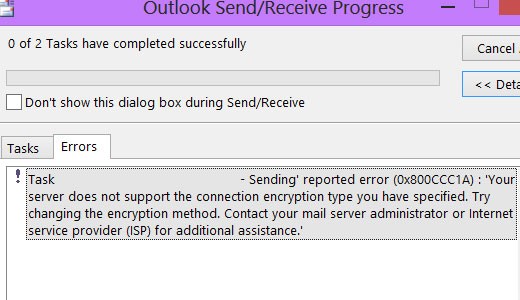
- Вы не подключены к Интернету или сети, или ваш почтовый сервер временно недоступен.
- Настройки вашего аккаунта неверны.
- Ваш профиль пользователя Outlook поврежден.
- У тебя есть испорченная электронная почта на вашем сервере POP3.
- Конфигурация вашего антивирусного программного обеспечения неверна.
- Конфигурация вашего персонального брандмауэра неверна.
- Если опция Безопасной аутентификации по паролю (SPA) включена, Безопасная аутентификация по паролю (SPA) включена.
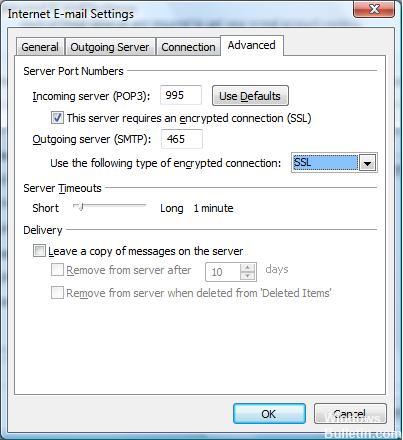
- Нажмите на вкладку Электронная почта, затем дважды щелкните учетную запись электронной почты, в которой вы обнаружили ошибку Microsoft Outlook 0x800ccc1a.
- Нажмите кнопку «Другие настройки» в диалоговом окне «Проверить электронную почту».
- При этом откроется диалоговое окно «Параметры электронной почты Интернета», в котором необходимо щелкнуть вкладку «Дополнительно» и снять флажок «Сервер требует зашифрованное соединение SSL». Нажмите на ОК.
- Если вы не можете отключить шифрование SSL в вашем случае, проверьте номера портов SMTP или POP3. Номер порта SMTP должен быть 465, а номер порта POP — 995.
Ошибка MS Outlook с кодом 0x800CCC0B – как исправить?
Ошибка 0x800CCC0B в Microsoft Outlook не совсем стандартная. Она может появляться от случая к случаю или отображаться постоянно, при каждой попытке отправить письмо через этот почтовый клиент. С одной стороны, она часто связана с настройкой SMTP. С другой стороны, других причин тоже очень много: от некорректной установки до проблем с сетью и т. п. Эта особенность ошибки 0x800ccc0b, а также отсутствие официального ее описания, делает ее немного сложной в исправлении, но мы думаем, что какой-то из способов обязан сработать.
Проблемы Microsoft Outlook Express Error 0X800CCC0D могут быть отнесены к поврежденным или отсутствующим файлам, содержащим ошибки записям реестра, связанным с Microsoft Outlook Express Error 0X800CCC0D, или к вирусам / вредоносному ПО.
В частности, проблемы Microsoft Outlook Express Error 0X800CCC0D возникают через:
- Недопустимый Microsoft Outlook Express Error 0X800CCC0D или поврежденный раздел реестра.
- Файл Microsoft Outlook Express Error 0X800CCC0D поврежден от вирусной инфекции.
- Другая программа (не связанная с Microsoft Outlook Express) удалила Microsoft Outlook Express Error 0X800CCC0D злонамеренно или по ошибке.
- Другое программное обеспечение, конфликтующее с Microsoft Outlook Express, Microsoft Outlook Express Error 0X800CCC0D или общими ссылками.
- Microsoft Outlook Express (Microsoft Outlook Express Error 0X800CCC0D) поврежден во время загрузки или установки.
Совместима с Windows 2000, XP, Vista, 7, 8, 10 и 11
Предприятие Не запущен ни один рабочий процесс.
Бывает, однажды, ни с того и с чего программа 1С нам выдает: Ошибка соединения с сервером 1С:Предприятие Не запущен ни один рабочий процесс. Соединение с базой невозможно.
Несколько вариантов поиска ошибок и решений
1. Глюк сервака — всякое бывает
Остановите в диспетчере задач процессы: ragent rphost rmngr и Запустите службу «Агент сервера 1С:Предприятие»
2. При внезапном отключения питания или аналогичных ситуациях — повредился файл srvribrg. lst
Нужно удалить все из папки srvinfo
Запустите службу «Агент сервера 1С:Предприятие».
Через Администрирование серверов 1С Предприятия по новой создать кластер 1С и добавить информационные базы
3. Переименовали сервер на котором служба агента 1С
После переименования сервера Windows Server 2008 с установленным 1С:Предприятие 8.2, перестала работать служба «Агент сервера 1С:Предприятие 8.2». Она запускается, работает несколько секунд и останавливается. Если подключаться к серверу 1С:Предприятие 8.2 через консоль серверов, то возникает ошибка:
При подключении к базе на этом сервере имеем следующую ошибку:
Отредактируйте в любом текстовом редакторе два файла: srvinfosrvribrg. lst и srvinforeg_15411CV8Reg. lst. Замените в этих файлах старое имя сервера на новое.
После выполнения указанных действий — Все будет
Как заставить Сервер 1С (что работает на Windows), увидеть в сети сервер PostgreSQL на Linux UBUNTU?
Конечно, данная тема также подымается и на курсе: Администратор 1С!
Собственно решить такие проблемы как:
При установке на один физический сервер, «Cервера 1С» (кластер серверов) + СУБД PostgreSQL проблем обычно не возникает. И «Сервер 1С» прекрасно видит PostgreSQL, новые информационные базы создаются, и все работает по умолчанию, конечно если поставили птичку во время установки СУБД на Windows — «Разрешать подключения с любых IP адресов».
Но совсем другая история, когда PostgreSQL у нас работает на Linux!
Ведь в процессе установки PostgreSQL на Linux подобных «птичек» нет )
Как решить проблему?
На самом деле все довольно просто!
Проверим в начале c какого IP принимаются подключения, и какой порт слушает сервис PostgreSQL.
На картинке ниже, мы четко видим, что наш PostgreSQL слушает только localhost — 127.0.0.1 и порт по умолчанию 5432.
Выражаясь простым языком, «Сервер 1С» может работать в паре с СУБД, только на этом севере (хосте), при текущих настройках (По умолчанию, после установки «Постгреса» на этот сервер).
И так, теперь разобравшись, что проблема действительно есть в настройках PostgreSQL, можно приступить к ее решению!
Сперва нам нужно найти конфигурационный файл postgresql. conf
Местоположение этого файла зависит от версии СУБД PostgreSQL (На примере использую сборку от компании Postgres Professional — PostgreSQL 10.5, сборку установил на UBUNTU server 18.04 LTS).
Найти файл очень просто, используем команду:
Нас интересует все что мы видим после -D /var/lib/pgpro/1c-10/data/
Здесь в каталоге /data/ и лежит наш файл postgresql. conf
Идем в этот каталог, откроем для редактирования postgresql. conf, и внесем нужные правки.
Для передвижения по каталогам и редактированию файлов на UBUNTU server 18.04, я использую MC (Midnight Commander).
(Выбрав файл postgresql. conf) давим клавишу F4.
Ищем строку #listen_addresses = ‘localhost’.
Раскомментируем строку (убрав #).
И приведем строку к виду: listen_addresses = ‘*’
Давим F2 + Enter и сохраняем файл.
Далее выполним перезапуск сервиса postgresql:
service postgrespro-1c-10 stop
service postgrespro-1c-10 start
(Команда перезапуска у Вас будет отличатся, если версия PostgreSQL другая или другой сборки).
Затем стоит проверить работает ли PostgreSQL:
service postgrespro-1c-10 status
И если видим (как на картинке ниже) зеленым цветом active (running) значит PostgreSQL работает!
Смотрим, что теперь «слушает» PostgreSQL:
Но! не спешите сейчас бежать на Сервер 1С, создавать новую информационную базу, или выполнять подключение.
Сервер 1С встретит Вас новой ошибкой! )
«ВАЖНО: в pg_hba. conf нет записи для компьютера «192.168.128.13», пользователя «postgres», базы «template1″, SSl выкл.»
Сервер 1С требует от нас создать еще одну запись, уже в другом файле pg_hba. conf
«Надо, так надо )»
Открываем для редактирования файл pg_hba. conf, он к слову находится в том же каталоге, что и файл postgresql. conf
Ищем строку: host all all 127.0.0.1/32 md5
И приводим к виду: host all all 192.168.128.13/24 md5
Где 192.168.128.13 ip адрес нашего Сервера 1С. (Тот сервер, где работает Сервер 1С).
Кстати! можно поступить и по-другому.
Просто добавить в строке ниже еще одну запись (Ту которую от нас и требует Сервер 1С):
Сохраним файл и выполним перезапуск PostgreSQL.
Теперь новая информационная база 1С, будет создана успешно!
Сервер 1С работает на Windows, а PostgreSQL на Linux!
Проверить открыты ли порты 1540,1541,1560-1591 (обычно такие) в firewall.
Секрет интуиции тот же, что и секрет рекламы: повторите человеку тысячу раз, что мыло «Пирс» улучшает цвет лица, и он, возможно, интуитивно почувствует, что так оно и есть.
Полный текст ошибки

Ошибки при работе на портале ФНС nalog
Если вы работаете на сайте ФНС с одного ПК с несколькими учётными записями (сертификатами), при каждой смене учётной записи необходимо чистить SSL (Сервис — Свойства браузера — Содержание — Очистить SSL).
1. Пройдите диагностику и выполните рекомендуемые действия.
2. Если электронная подпись установлена на носитель Рутокен ЭЦП 2.0, воспользуйтесь инструкцией и установите Рутокен. Коннект (см. Поддерживаемые браузеры).
4. Проверьте работу в браузерах:
— Спутник Примечание: после запуска скачанного установочного файла перейдите в раздел «Настройки» и уберите галку с пункта «Установить КриптоПро CSP для поддержки защищенных каналов на основе ГОСТ шифрования и цифровой подписи».
— Яндекс. Браузер После установки браузера зайдите в его настройки и включите поддержку ГОСТ-шифрования («Настройки» — «Системные» — «Сеть»):
5. Проверьте, что в антивирусе не включено https-сканирование (часто встречается в антивирусах Avast и ESET).
6. Запустите программу КриптоПро CSP с правами администратора. Перейдите на вкладку «Настройки TLS» и снимите галочку «Не использовать устаревшие cipher suite-ы». После изменения данной настройки нужно обязательно перезагрузить компьютер.
7. После перезагрузки компьютера поставьте галочку «Не использовать устаревшие cipher suite-ы» в настройках КриптоПро CSP на вкладке «Настройки TLS», не соглашайтесь с предложением о перезагрузке.
8. Установите корневые сертификаты 2016, 2017 и 2018 годов с сайта https://www. gnivc. ru/certification_center/kssos/ в хранилище «Промежуточные центры сертификации».
9. Если на компьютере установлены другие СКЗИ (VipNet CSP, Континент-АП, Агава и др.), удалите их или перейдите на другое рабочее место. Корректная работа с несколькими криптопровайдерами на одном ПК не гарантируется.
При работе в ЛК физического лица появляется окно (не окно КриптоПро) с требованием ввести пароль, но при этом пароля на контейнере нет или стандартный пин-код от токена не подходит.
1. Войдите в Личный кабинет Физического лица.
2. Откройте страницу «Главная» — «Профиль» — «Получить электронную подпись».
3. Если на открывшейся странице выбрана ЭП — удалите подпись и зарегистрируйте КЭП заново.
При регистрации Юридического лица появляется ошибка «У Вас отсутствуют полномочия действовать от лица организации без доверенности».
Для юридических лиц в сервисе «Личный кабинет налогоплательщика» первичную регистрацию можно выполнить с КЭП, выданным на руководителя, указанного в ЕГРЮЛ как лицо, имеющее право действовать без доверенности, либо на лицо, имеющее действующую доверенность с полными полномочиями (доверенность с полными полномочиями должна быть передана и зарегистрирована в налоговой. Процесс входа описан на сайте ФНС, раздел «Регистрация лицом, имеющим действующую доверенность с полными полномочиями»).
Для управляющей компании КЭП должен содержать ФИО руководителя управляющей компании и реквизиты (ИНН, ОГРН) той организации, управление которой осуществляется. Также перед первым входом по сертификату дочерней организации требуется зарегистрировать в ФНС доверенность на руководителя УК.
Контакты nalog
По вопросам работы на портале и ошибкам, не связанным с настройкой рабочего места и электронной подписью, обратитесь в службу поддержки портала ФНС: — Телефон: 8 (800) 222-22-22 — Форма обращения в техподдержку ФНС
Решения ошибки с кодом 0x800ccc0b
Рассматривая ошибку в перечисленных выше ракурсах, на ум приходит несколько очень простых, но действенных процедур. Первая – просто перезагрузить компьютер. Вторая – отключить антивирус на время установки офисного пакета программ и в момент отправки сообщения. Сейчас же мы перейдем к процедурам, которые чаще всего срабатывают у пользователей. Они немного сложны в реализации, но с нашими инструкциями, все должно пройти гладко. В конце также сделаем перечень других решений, которые могут помочь в тех случаях, когда основные исправления не дали ожидаемого результата.
Настроить параметр SMTP
Сперва стоит попробовать настроить свой SMTP-сервер MS Outlook, так как это самая частая причина ошибки. Скорее всего почтовый клиент просто не может подключиться к сети и это быстрое исправление может сработать.
Что нужно сделать:
- Открываем клиент MS Outlook.
- Переходим во вкладку «Файл» и жмем на пункт «Настройки учетной записи».
- Когда отобразится ваш адрес электронной почты, нужно нажать по нему два раза.
- После появления нового окна, ищем в нем и нажимаем на «дополнительные параметры».
- Идем во вкладку «Исходящий сервер для отправки ваших учетных данных» и выбираем «Мой сервер исходящей почты».
После завершения данной процедуры целесообразно знаться настройкой портов, но и этого может оказаться достаточно.
Изменить номер порта
Часть интернет-провайдеров блокируют порт номер 25. Это сделано с той целью, чтобы защитить клиентов от рассылок спама и различных кибератак. Однако именно данный порт является основным для работы MS Outlook. Решение довольно простое – перенаправлять данные на порт 26.
- Переходим в админ-панель своего роутера. Все нужные данные для авторизации есть на наклейке на его корпусе, по крайней мере, если не меняли пароль.
- Ищем раздел, который так и называется «Переадресация портов», он может быть скрыт внутри другого раздела.
- Жмем на кнопку «Создать правило».
- В строку «Открыть порт» вводим 25, а в «Порт назначения» – 26.
- Включаем правило постоянно, возвращаемся назад на один шаг и проверяем, что наша переадресация работает.
Исправление повреждения файлов данных PST
Неисправность файлов PST и OST очень часто приводит к ошибкам при отправке писем. Код 0x800CCC0B тоже может появляться по этой причине. Благо, указанную проблему сравнительно просто можно исправить.
- Идем в папку с почтовым клиентом – C:Program Files (x86)Microsoft Office
ootOffice16. Путь может отличаться в зависимости от версии MS Outlook. - Здесь должен быть файл SCANPST.EXE, запускаем его.
- Жмем на кнопку «Начать». Если сервис обнаружит проблему, появится возможность «Восстановить» файл.
Что еще можно попробовать?
Если после выполнения перечисленных выше шагов ошибка 0x800CCC0B не будет исправлена, придется попробовать еще ряд других способов. Их мы уже не будем описывать сильно подробно, но ничего сложного там нет.
- Заменить номер порта на 465 для SMTP и на 995 для POP3 (они совместимы со всеми версиями Windows, начиная с «семерки».
- Активировать сканирование системных файлов. Для этого в командную строку нужно ввести sfc /scannow.
- Очистить диск от временных файлов. Они могут негативно влиять на стабильность работы клиента электронной почты. Чтобы запустить инструмент, нужно в поиск ввести cleanmgr.exe и открыть файл с таким названием.
- Выставить дату, время и часовой пояс. Вручную нужно только указать часовой пояс, остальные данные можно синхронизировать с интернетом.
- Установить рекомендуемые обновления Windows. Одно из них может касаться данной ошибки Outlook.
- Отключить фаерфол и проверить, что не никаких лишних правил в файле hosts.
Мы обсудили все известные причины ошибки 0x800ccc0b в Outlook, а также возможные решения для их исправления. По идее, после выполнения одной из процедур должна вернуться возможность отправлять электронные письма. В любом случае, мы ждем ваших отзывов о результатах проведенных действий.
